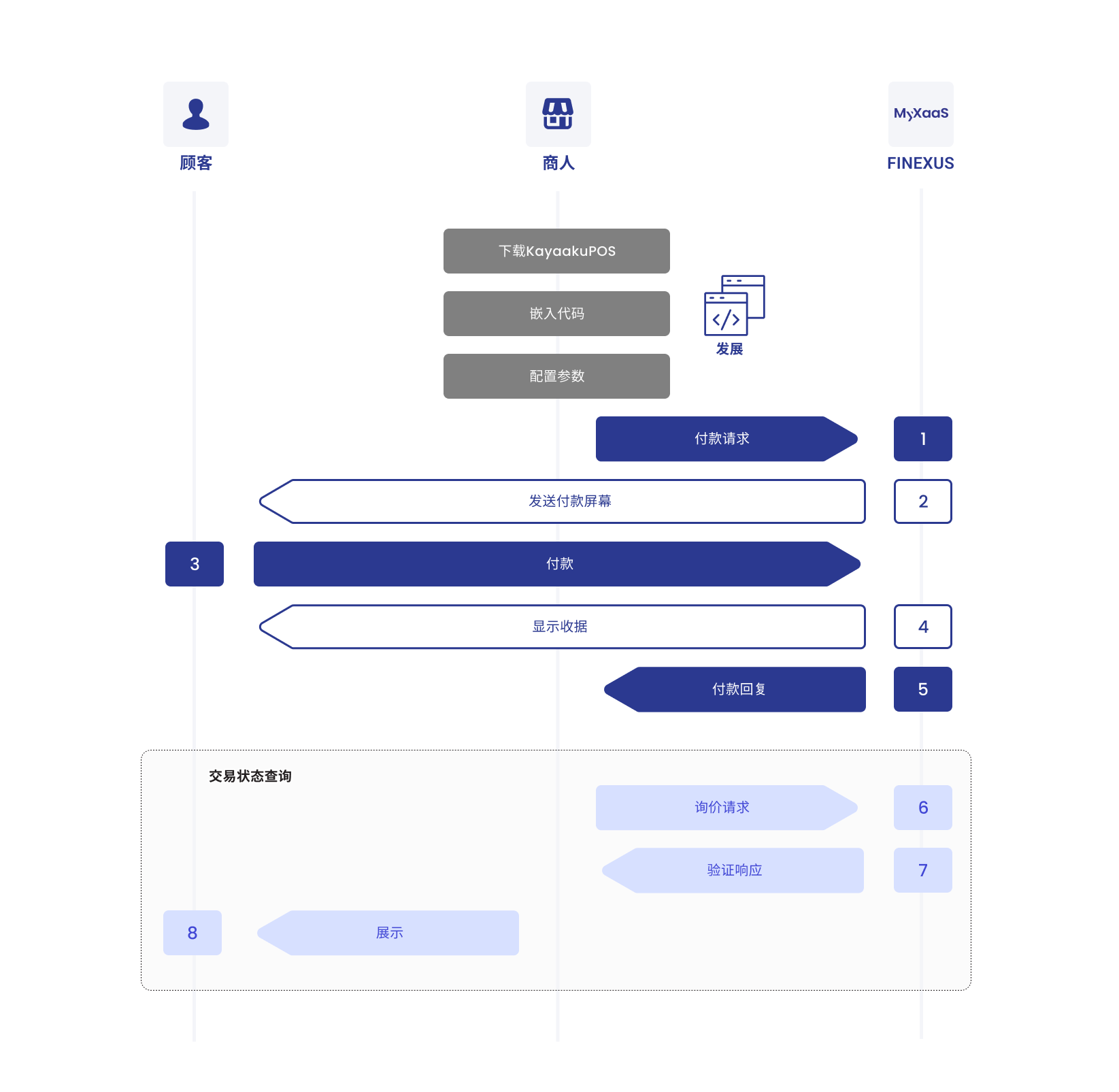Kayaaku POS通过蓝牙
通过蓝牙的Kayaaku POS可用于mPOS和EDC设备。
无缝交易:蓝牙支持的POS系统的便利性
在当今快节奏的零售环境中,效率和移动性对于提供流畅的客户体验至关重要。蓝牙支持的POS系统提供了一种灵活方便的解决方案,使企业能够无线处理支付,而无需固定在终端设备上。
这些系统可以无缝连接到移动设备上,使支付可以在企业场所的任何地方进行处理。无论是接受卡支付还是移动钱包,蓝��牙POS系统都提供了随时随地为客户服务的自由,从而提高交易速度和客户满意度。
对于咖啡馆、零售店和临时商店等企业来说,蓝牙POS系统结合了移动性、可靠性和安全性的优势,使企业能够适应客户的需求,同时保持对其支付流程的完全控制。
视觉概览
以下视觉概览展示了整个Kayaaku POS通过蓝牙的过程,展示了互动的顺序。
- mPOS (迷你销售点)
- EDC (电子数据捕捉)
一款紧凑的蓝牙设备,可将智能手机或平板电脑变成POS系统,提供随时随地的灵活支付处理,支持多种支付方式。
- 卡支付
- 二维码支付
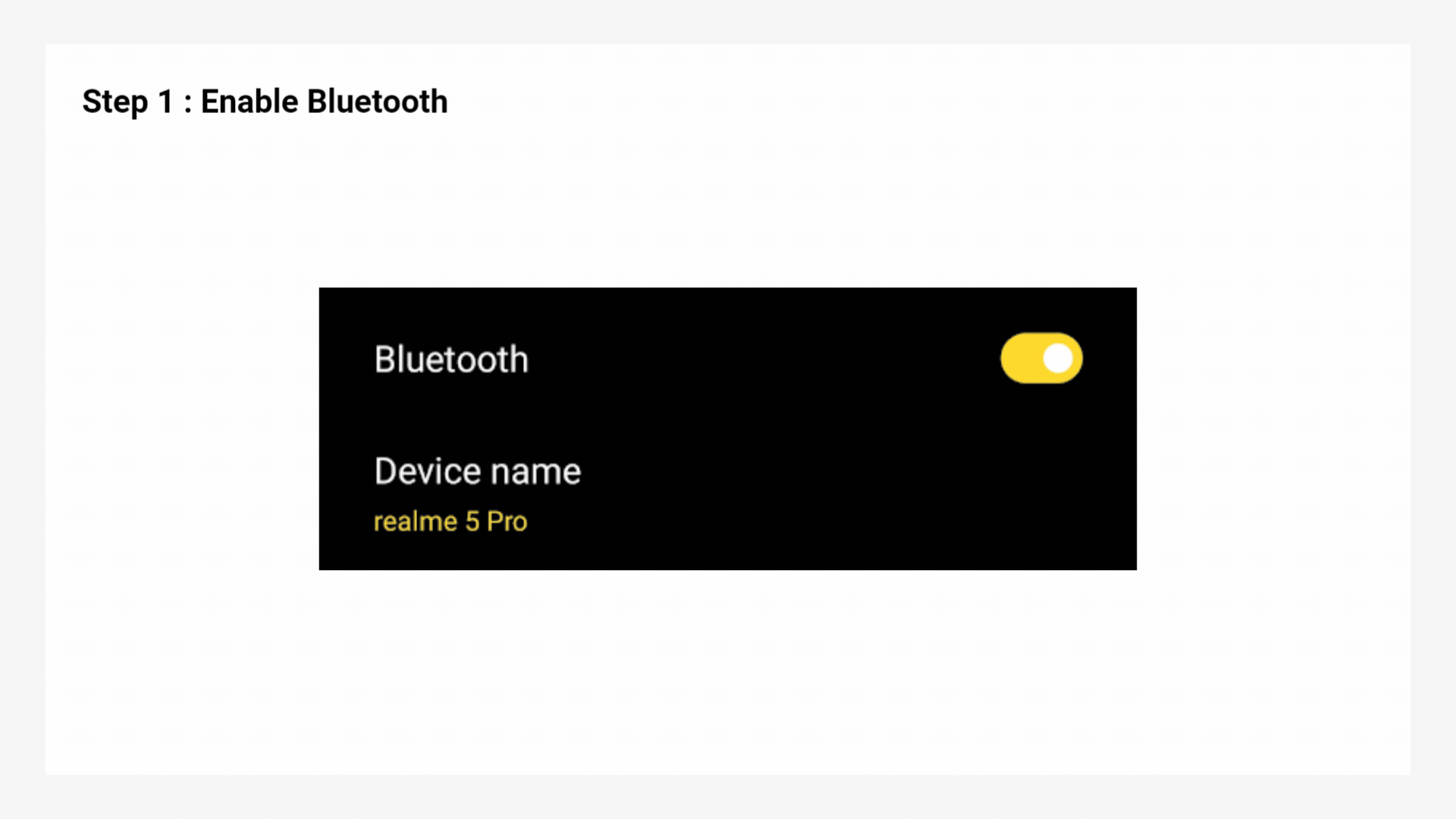
展开以查看详细的mPOS卡支付流程
步骤 1:启用蓝牙
在商家的Android设备上启用蓝牙连接,以扫描并连接到mPOS设备。
步骤 2:发送支付请求
从商家的POS应用程序向Kayaaku POS发送支付请求。集成的Kayaaku POS屏幕将显示,并会出现连接mPOS设备的蓝牙请求。
步骤 3:客户付款
mPOS设备将显示来自POS应用程序的金额,客户可以通过以下方式在mPOS设备上进行支付:
- 在设备背面刷卡
- 在设备顶部滑卡
- 在设备侧面插卡
步骤 4:支付验证
交易成功后,收据将显示在商家的Android设备上。
商家必须点击下一步按钮,将支付响应发送回Kayaaku POS应用程序。
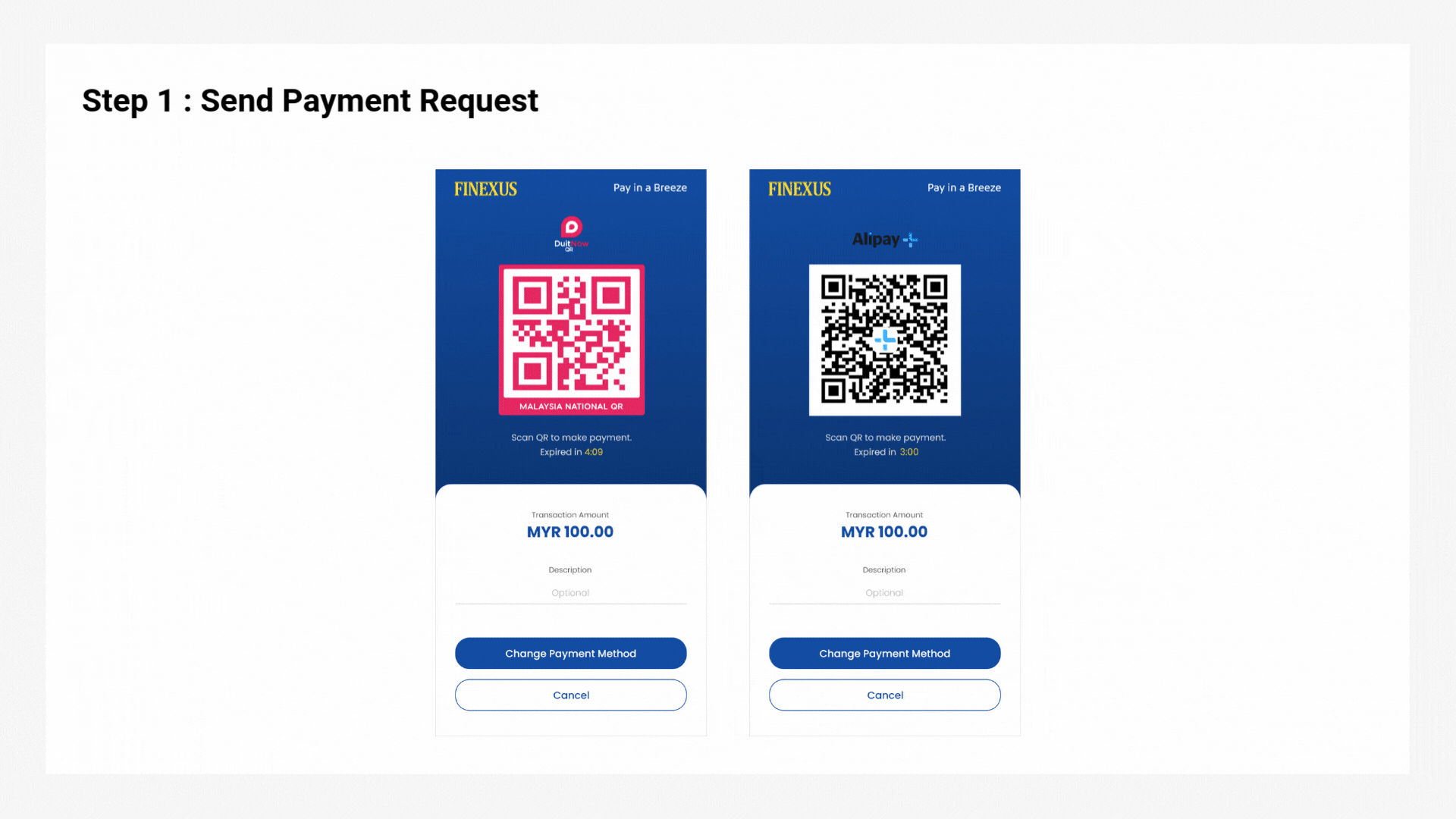
展开以查看详细的mPOS二维码支付流程
对于二维码支付,mPOS设备将不直接使用。
步骤 1:发送支付请求
从商家的POS应用程序向Kayaaku POS发送支付请求。Kayaaku POS应用程序将生成一个二维码,并在商家的Android设备上显示。
步骤 2:客户付款
客户扫描显示的二维码并进行付款。
步骤 3:支付验证
交易成功后,收据将显示在商家的Android设备上。
商家必须点击下一步按钮,将支付响应发送回Kayaaku POS应用程序。
一款独立的蓝牙终端,旨在实现安全高效的支付处理,适用于传统零售环境,支持多种支付选项,设置简便。
- 卡支付
- 二维码支付
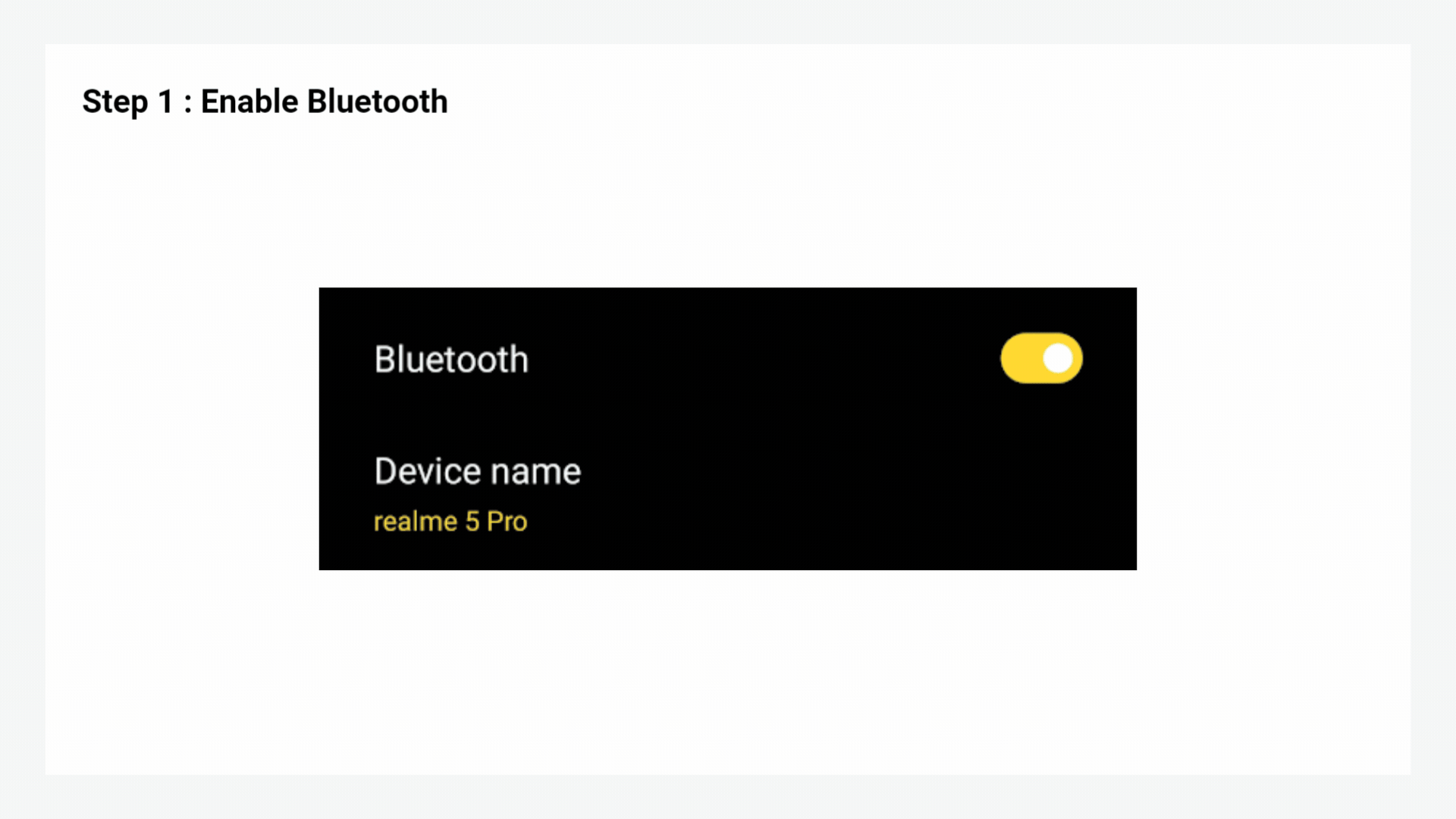
展开以查看详细的EDC卡支付流程
步骤 1:启用蓝牙
在商家的Android设备上启用蓝牙连接,以扫描并连接到EDC设备。
步骤 2:发送支付请求
从商家的POS应用程序发送支付请求。支付屏幕将显示在EDC设备上。
步骤 3:客户付款
客户可以在EDC设备上刷卡进行支付。
步骤 4:支付验证
交易成功后,收据将显示在EDC设备上。
商家必须点击下一步按钮,将支付响应发送回Kayaaku POS应用程序。
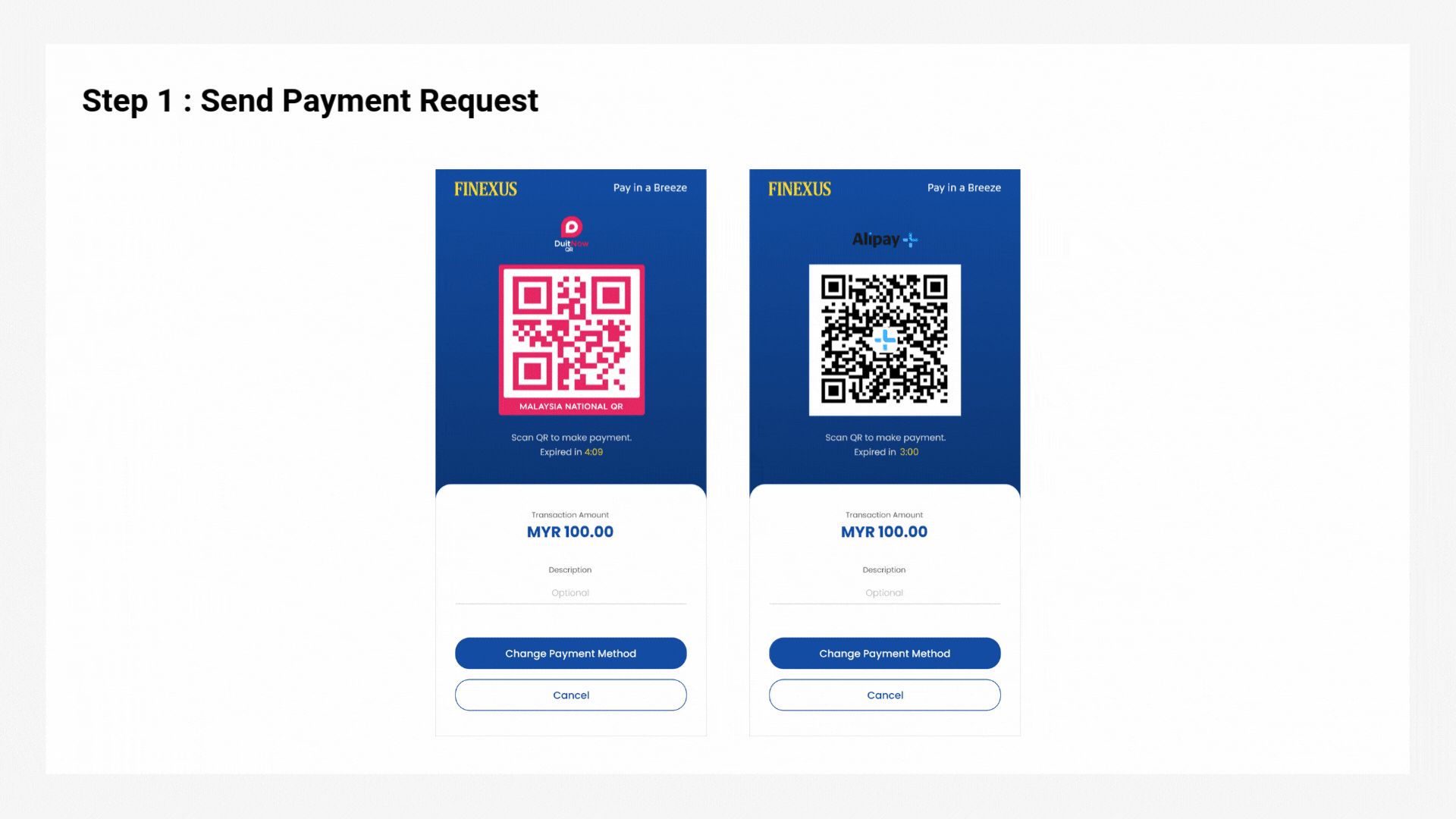
展开以查看详细的EDC二维码支付流程
步骤 1:发送支付请求
从商家的POS应用程序向KayaakuPOS发送支付请求。KayaakuPOS应用程序将生成一个二维码,并在EDC设备上显示。
步骤 2:客户付款
客户扫描显示的二维码并进行付款。
步骤 3:支付验证
交易成功后,收据将显示在EDC设备上。
商家必须点击下一步按钮,将支付响应发送回Kayaaku POS应用程序。
Kayaaku POS通过蓝牙
流程图
下面的图示提供了Kayaaku POS通过蓝牙的过程的详细视觉图,展示了每一步骤:
流程表
下表详细分解了Kayaaku POS通过蓝牙的过程,展示了客户、商家和MyXaaS之间的具体互动:
| Step | 发件人 | 接收者 | 过程 |
|---|---|---|---|
| 1 | 商家 | MyXaaS | 移植向 MyXaaS 发送付款请求。 |
| 2 | MyXaaS | 客户 | MyXaaS 呈现付款屏幕。 |
| 3 | 客户 | MyXaaS | 客户付款。 |
| 4 | MyXaaS | 客户 | 如果付款处理成功,MyXaaS 将显示付款收据。 |
| 5 | MyXaaS | 商家 | MyXaaS 向商户发送付款响应。 |
| 6 | 商家 | MyXaaS | 如果未收到支付状态,商户将继续发送交易状态查询以检索交易信息。 |
| 7 | MyXaaS | 商家 | MyXaaS 返回支付的状态信息。 |
| 8 | 商家 | 客户 | 移植向客户显示状态信息。 |